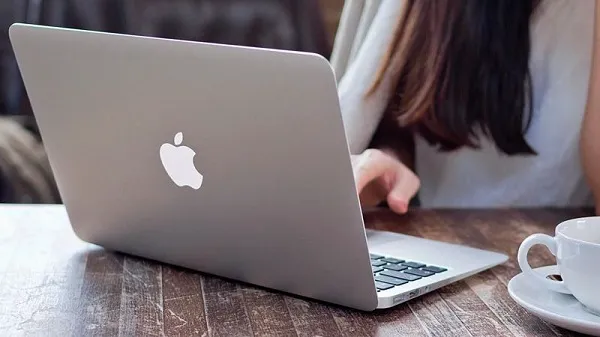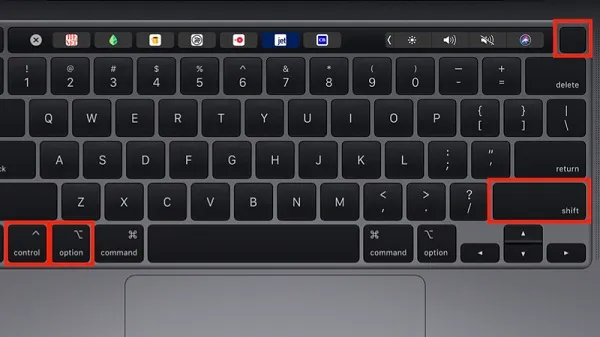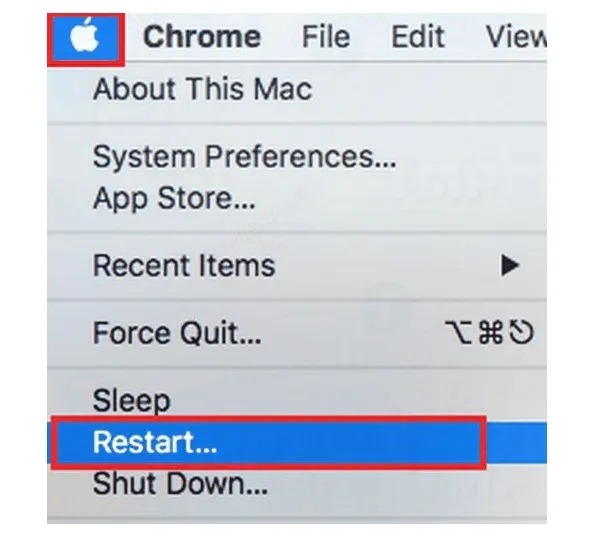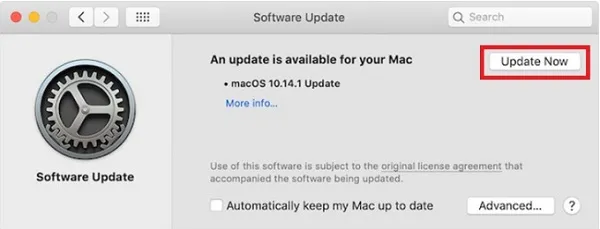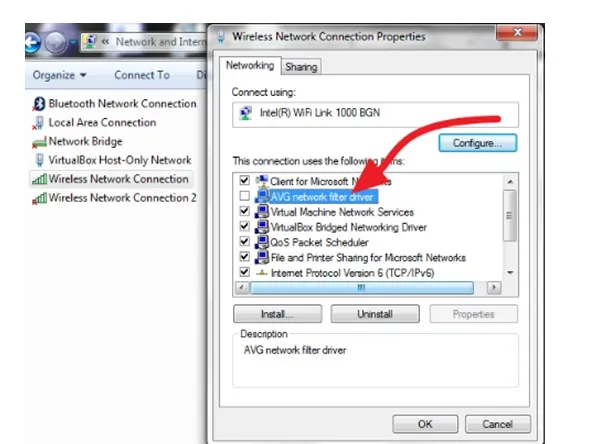Macbook không kết nối được Wifi khiến công việc và học tập trở nên gián đoạn. Tuy nhiên, bạn lại không biết vì sao Mac không kết nối được Wifi và làm thế nào để sửa lỗi này. Vậy thì hãy theo dõi ngay bài viết dưới đây, Ben Computer sẽ giải thích rõ nguyên nhân và hướng dẫn bạn cách khắc phục lỗi này nhanh chóng nhé!
Bạn đang đọc: Macbook không kết nối được Wifi: Nguyên nhân và Cách khắc phục
I. Tại sao Macbook không kết nối được Wifi?
Tại sao Mac không kết nối được Wifi?
Macbook không bắt được Wifi nguyên nhân có thể do một trong những lỗi sau:
- Lỗi của nhà cung cấp dịch vụ Internet.
- Modem / Router bị lỗi.
- Máy chủ DNS quá tải.
- Các vấn đề kết nối mạng Wifi.
- Macbook bị hư hỏng phần cứng.
- MacBook của bạn bị virus nên không kết nối được với Wifi.
II. Cách sửa lỗi Macbook không kết nối được Wifi
1. Kiểm tra lại Wifi
Kiểm tra lại Wifi là bước đầu tiên mà chúng ta cần thực hiện khi Mac không kết nối được Wifi. Hãy thử kết nối Wifi bằng các thiết bị khác xem sao nhé.
- Trường hợp các thiết bị khác vẫn kết nối được thì nguyên nhân không phải do mạng rồi nhé.
- Trường hợp các thiết bị khác cũng không kết nối được thì hãy khởi động lại bộ định tuyến Wifi bằng cách tắt đi ròi bật lại. Nếu không được thì hãy liên hệ với nhà cung cấp dịch vụ mạng nhờ họ kiểm tra xem sao.
2. Kiểm tra kỹ Ethernet
Kết nối mạng bị lỗi là nguyên nhân khiến mac không kết nối được với Wifi. Hãy kiểm tra lại kết nối Ethernet giữa Modem và Router đã chính xác hay chưa.
3. Sử dụng tổ hợp phím trên Macbook
Bạn chỉ cần sử dụng tổ hợp phím “Shift + Control + Option và nút nguồn” cùng lúc để khắc phục lỗi Macbook không kết nối được Wifi.
Sử dụng tổ hợp phím Shift + Control + Option và nút nguồn
4. Thiết lập Wifi cho Macbook
Thiết lập Wifi cho Macbook là một trong những cách hiệu quả để khắc phục lỗi Mac không kết nối được Wifi. Cách thiết lập Wifi cho Mac như sau:
- Bước 1: Nhấp chuột vào biểu tượng Apple nằm ở góc trên cùng màn hình Macbook. Sau đó chọn “System Preferences“
- Bước 2: Trên cửa sổ “System Preferences” chọn “Network“.
- Bước 3: Tiếp theo bạn chọn mục Location rồi chọn Edit Location để tiếp tục.
- Bước 4: Bạn hãy thêm Location khác và đặt name là Home.
- Bước 5: Chọn biểu tượng công cụ rồi nhấn Set Service Order…
- Bước 6: Sắp xếp các dịch vụ kết nối, dịch chuyển Wifi lên trên cùng rồi nhấp OK.
- Bước 7: Nhấn chọn Apply là bạn đã có thể cách khắc phục lỗi Macbook không kết nối được Wifi rồi.
5. Khởi động lại Macbook
Trong một số trường hợp, khởi động lại Macbook cũng là một cách sửa lỗi không kết nối đươc Wifi hiệu quả. Bạn hãy click chọn biểu tượng Apple ở góc trên cùng menu rồi chọn Restart từ Menu.
Khởi động lại Macbook
6. Ngắt kết nối Bluetooth
Tín hiệu mạng Wifi nhiều khi cũng bị ảnh hưởng bởi Bluetooth, khiến cho Macbook không kết nối được Wifi. Theo chia sẻ của nhiều bạn thì khi họ tắt Bluetooth thì Mac lại kết nối Wifi bình thường. Vậy thì tại sao chúng ta lại không thử một cách đơn giản như vậy.
Để tắt Bluetooth, bạn hãy làm như sau:
- Click chọn biểu tượng Bluetooth nằm ở góc trên cùng bên phải màn hình
- Chọn Turn Bluetooth OFF từ menu.
Tìm hiểu thêm: Cách Sửa lỗi Unhandled Exception Has Occurred in your application trên Win 10, 7
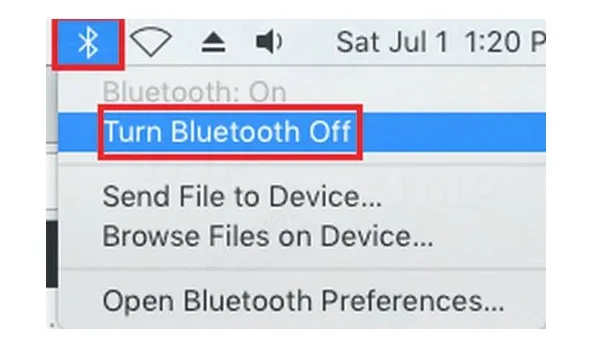
Cách tắt Bluetooth trên Macbook
7. Thay đổi SSID hoặc tên mạng
Nếu SSID hoặc tên mạng Wifi của bạn trùng với tên mạng khác hoặc giống nhau thì Macbook có thể khó trong việc nhận dạng và kết nối Wifi. Bạn sẽ phải thay đổi SSID bằng 1 tên khác nếu Router của bạn sử dụng SSID mặc định. Nhớ là không trùng tên với mạng khác đã chia sẻ nhé.
8. Sửa phần cứng của Macbook
Như đã nói trở trên, nguyên nhân khiến cho Macbook không kết nối được Wifi có thể là do hỏng phần cứng. Nếu đã thử hết các cách trên mà Mac của bạn vẫn không kết nối được với Wifi thì rất có thể phần cứng của máy đã bị hỏng. Trường hợp này thì bạn không thể can thiệp được. Hãy mang máy ra cửa hàng để nhân viên chuyên nghiệp có thể hỗ trơ bạn.
Mang Macbook ra quán để nhân viên hỗ trợ sửa phần cứng
9. Cập nhật hệ điều hành
Apple thường xuyên cập nhật hệ điều hành để khắc phục lỗi ở hệ điều hành cũ. Nếu bạn có sẵn phiên bản MACOS mới, hãy nâng cấp hệ điều hành cho máy của bạn để khắc phục lỗi Macbook không bắt được Wifi này nhé. Việc bạn cần làm là:
- Chọn biểu tượng Apple ở góc trên cùng bên trái của màn hình và nhấp chọn About This Mac.
- Nhấn nút Software Update.
- Nếu có bản cập nhật thì hãy bấm Update Now.
Cập nhật hệ điều hành cho Macbook
10. Khắc phục lỗi Macbook không kết nối được Wifi bằng AVG network Fillter driver
Mac không kết nối với Wifi là do bạn đang dùng chương trình diệt Virus. Để khắc phục lỗi này hãy làm theo cách sau:
- Mở Network and Sharing Center chọn Change Adapter Settings
- Nhấp chuột phải vào Local Area Connection
- Bỏ tích ở mục AVG network Fillter driver
-
Nhấn OK.
>>>>>Xem thêm: Hướng dẫn cách chuyển Powerpoint sang Word đơn giản và nhanh chóng nhất
Bỏ tích ở mục AVG network Fillter driverTrên đây là những nguyên nhân và cách sửa lỗi Macbook không kết nối được Wifi sẽ rất hữu ích cho các bạn dùng các dòng laptop Macbook. Nếu cần tư vấn thêm về vấn đề gì, hãy comment ngay bên dưới, Ben Computer sẽ giải đáp nhanh nhất cho bạn.
Xem thêm bài viết:
- Cách khắc phục Macbook không lên màn hình nhanh nhất
- Cách sửa lỗi Macbook không lên nguồn thành công 100%